Как избежать потери цвета и насыщенности изображений в WordPress
Потеря цвета и насыщенности изображений является весьма распространенной среди пользователей WordPress, которые загружают фотографии и картинки. В этой статье мы расскажем как вы можете с ней справиться.
Почему некоторые изображения теряют цвет и насыщенность в WordPress?
Многие фотографы делают снимки, используя цветовую схему Adobe RGB, которая предлагает больше цветов и куда более эффектные результаты. Однако большинство веб-приложений, включая WordPress, используют RGB, в котором меньше цветов, чем в Adobe RGB. Также WordPress использует сжатие на уменьшенных изображениях, что тоже приводит к потере качества. Как же это исправить?
Самый простой способ это конвертирование ваших изображений в цветовую схему RGB перед их загрузкой на сайт. Это можно легко сделать в Фотошопе.
Способ первый
Откройте изображение в Фотошопе и нажмите по File > Save for Web
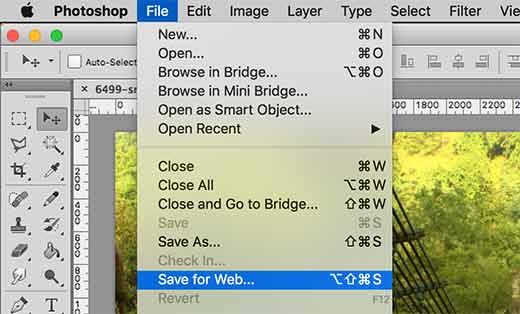
У вас выскочит диалоговое окно, в котором вы можете отметить ячейку рядом с Convert the image in RGB.
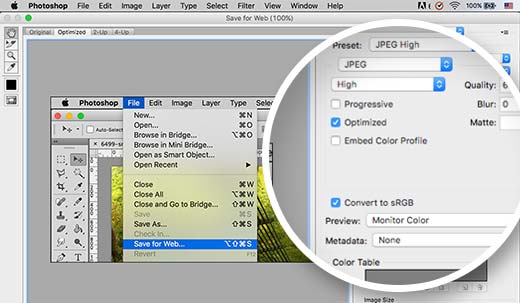
Способ второй
Если вы не довольны результатами первого способа, то можете воспользоваться этим. В Adobe Photoshop зайдите в меню Edit > Color Settings. У вас появится диалоговое окно с настройками цвета.
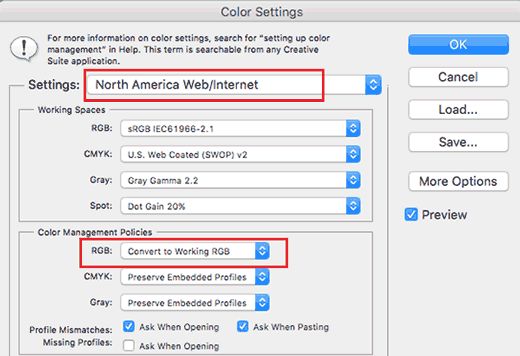
Вам нужно выбрать North America Web/Internet из выпадающего меню настроек. Затем, под областью Color management policies выберите Convert to Working RGB. После этого щелкните по кнопке ОК, чтобы сохранить настройки. Теперь вам надо открыть оригинальное изображение или фотографию, которую вы собирались загрузить. Если профили не совпадают, то Фотошоп выдаст вам предупреждение и спросит что ему делать.
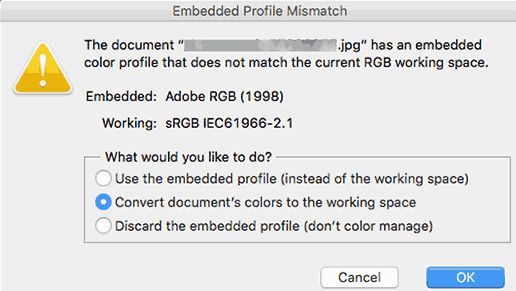
Вам надо выбрать Convert document’s color to working space и затем щелкнуть ОК. Теперь цветовой профиль вашего снимка будет сконвертирован куда более аккуратно. Теперь можете сохранить изображение. Повторите процесс для всех фотографий, которые собираетесь загрузить. Теперь вы можете их загружать, не боясь насчет потери цвета или насыщенности.
Исправляем потерю цвета и насыщенности в WordPress с помощью GIMP
Gimp это мощная и, главное, бесплатная альтернатива Фотошопу. Вы также можете использовать его, чтобы конвертировать цветовые профили для своих загрузок на WordPress. GIMP просто обнаруживает каждое изображение, которое вы пытаетесь открыть, на наличие цветового профиля. Если цветовой профиль вашей картинки это Adobe sRGB, то GIMP автоматически предложит вам конвертировать его.
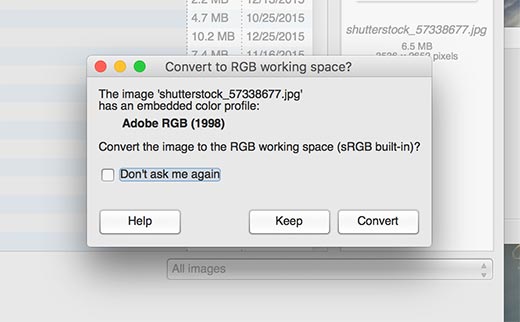
В некоторых случаях GIMP не сможет определить профиль корректно и вам придется вручную поменять профиль. Вам потребуется знать какой цветовой профиль использовал ваш фотограф. Мы предполагаем, что это Adobe sRGB, но можем и ошибаться. Проверьте свою камеру в случае, если вы не уверены. У GIMP нет встроенного Adobe sRGB-профиля и вам придется скачать Adobe sRGB ICC Profile себе на компьютер.
Выберите свою операционную систему и следуйте указаниям на экране. Вы сможете скачать ICC профили в виде архива, распаковав который, вы обнаружите файл AdobeRGB1998.icc. Как только скачали ICC профиль, просто откройте свое изображение с помощью GIMP и щелкните по Image > Mode > Assign Color Profile. У вас должно появиться диалоговое окно вроде этого:
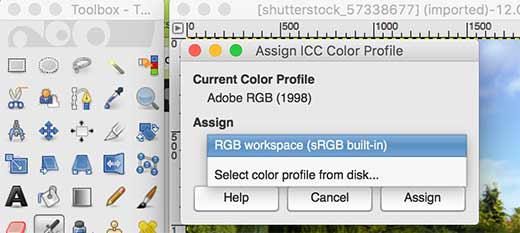
Щелкните по выпадающему меню и найдите ICC профиль, который вы скачали ранее. Нажмите кнопку Assign для того, чтобы применить его. Как только вы примените цветовой профиль, GIMP сможет спокойно сконвертировать его в RGB без потери цветов. Просто нажмите по Image » Mode » Convert Color Profile…
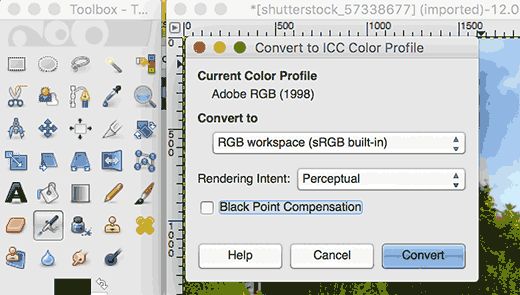
GIMP сконвертирует цветовой профиль в RGB и вы сможете сохранить свое изображение. Повторите процесс для всех остальных изображений, который собираетесь загружать себе на сайт.
Наша специальность — разработка и поддержка сайтов на WordPress. Контакты для бесплатной консультации — [email protected], +371 29394520

Помогли — большое вам человеческое спасибо!!!